Вход в аккаунт Facebook | Справочный центр Facebook
Справочный центр
Управление аккаунтом
Вход и пароль
Вход через приложение Facebook
Откройте приложение Facebook.
Введите что-либо из следующего:
Электронный адрес. Для входа можно использовать любой электронный адрес, указанный в вашем аккаунте Facebook.
Номер телефона. Если в вашем аккаунте есть подтвержденный номер мобильного телефона, вы можете ввести его (не указывайте нули перед кодом страны или какие-либо символы, кроме цифр).
Имя пользователя. Если вы задали имя пользователя, используйте его для входа.
Введите пароль и нажмите Войти.
Вход на Facebook через Instagram
Вы можете войти в аккаунт Facebook через Instagram, если добавили оба этих аккаунта в Центр аккаунтов и включили соответствующую функцию.
Например, чтобы войти на Facebook, можно ввести номер телефона или электронный адрес и пароль, связанный с вашим аккаунтом Instagram.
Примечание. Если в вашем аккаунте Facebook или Instagram включена двухфакторная аутентификация, вы не сможете входить на Facebook на неопознанных устройствах с помощью информации для входа в Instagram.
Если в вашем аккаунте Facebook или Instagram включена двухфакторная аутентификация, вы не сможете входить на Facebook на неопознанных устройствах с помощью информации для входа в Instagram.
Вход на Facebook одним нажатием
Вы можете выполнить вход на Facebook одним нажатием, если уже вы вошли в аккаунт Instagram на том же устройстве. Если вы используете вход одним нажатием и ваш аккаунт сохранен на телефоне или планшете, с которого вы выполняете вход, просто нажмите на свое имя или фото профиля.
Подробнее о том, как добавить или убрать вход одним нажатием.
Устранение проблем со входом
Если вам не удается вспомнить пароль, узнайте, как его сбросить.
Если вы по-прежнему не можете войти, узнайте, что делать дальше.
Статья оказалась полезной?
Мой личный аккаунт Facebook отключен
Вход в аккаунт
Как выйти из аккаунта Facebook на другом компьютере, телефоне или планшете?
Как восстановить старый аккаунт Facebook, в который вы не можете войти?
Выход из Facebook
© 2023 Meta
Af-SoomaaliAfrikaansAzərbaycan diliBahasa IndonesiaBahasa MelayuBasa JawaBisayaBosanskiBrezhonegCatalàCorsuCymraegDanskDeutschEestiEnglish (UK)English (US)EspañolEspañol (España)EsperantoEuskaraFilipinoFrançais (Canada)Français (France)FryskFulaFurlanFøroysktGaeilgeGalegoGuaraniHausaHrvatskiIkinyarwandaInuktitutItalianoIñupiatunKiswahiliKreyòl AyisyenKurdî (Kurmancî)LatviešuLietuviųMagyarMalagasyMaltiNederlandsNorsk (bokmål)Norsk (nynorsk)O’zbekPolskiPortuguês (Brasil)Português (Portugal)RomânăSarduShonaShqipSlovenčinaSlovenščinaSuomiSvenskaTiếng ViệtTürkçeVlaamsZazaÍslenskaČeštinaślōnskŏ gŏdkaΕλληνικάБеларускаяБългарскиМакедонскиМонголРусскийСрпскиТатарчаТоҷикӣУкраїнськакыргызчаҚазақшаՀայերենעבריתاردوالعربيةفارسیپښتوکوردیی ناوەندیܣܘܪܝܝܐनेपालीमराठीहिन्दीঅসমীয়াবাংলাਪੰਜਾਬੀગુજરાતીଓଡ଼ିଆதமிழ்తెలుగుಕನ್ನಡമലയാളംසිංහලภาษาไทยພາສາລາວမြန်မာဘာသာქართულიአማርኛភាសាខ្មែរⵜⴰⵎⴰⵣⵉⵖⵜ中文(台灣)中文(简体)中文(香港)日本語日本語(関西)한국어
Информация
Конфиденциальность
Условия и правила
Рекламные предпочтения
Вакансии
Файлы cookie
Создать объявление
Создать Страницу
Как войти в игру с помощью соцсетей
Вы можете авторизоваться в игре с помощью аккаунтов в социальных сетях.
Авторизация через Facebook
- Войдите в клиент любым из доступных способов, например, с использованием Wargaming ID.
- В Ангаре нажмите кнопку «Настройки» (с изображением шестерёнки) слева в боковом меню.
- Во вкладке «Общие» вы увидите выбор соцсетей, через которые возможна авторизация. Сдвиньте переключатель рядом с надписью Facebook в положение «Вкл».
- Откроется диалоговое окно, в котором вам понадобится ввести свои данные от учётной записи Facebook. Если ваша учётная запись активна, и вы правильно ввели данные, привязка будет успешной.
- Теперь вы можете входить в игру, используя привязку к Facebook. Для этого нужно нажать кнопку с логотипом этой социальной сети.
- Чтобы отвязать аккаунт от учётной записи Facebook, нажмите кнопку «Настройки», затем во вкладке «Общие» передвиньте переключатель рядом с надписью Facebook в положение «Выкл».
Авторизация через Steam
- Чтобы привязать игру к вашему аккаунту Steam, войдите в клиент любым из доступных способом, например, с использованием Wargaming ID.

- В Ангаре нажмите кнопку «Настройки» (с изображением шестерёнки) слева в боковом меню.
- Во вкладке «Общие» вы увидите выбор соцсетей, через которые возможна авторизация. Сдвиньте переключатель рядом с надписью Steam в положение «Вкл».
- Если вы входите впервые или аккаунт ещё не был привязан к Steam, система предупредит вас об этом и предложит зарегистрировать аккаунт.
- Чтобы войти с использованием аккаунта Steam, нажмите иконку с логотипом Steam под надписью «Войти через социальные сети».
- Чтобы отвязать аккаунт от учётной записи Steam, нажмите кнопку «Настройки», затем во вкладке «Общие» передвиньте переключатель рядом с надписью Steam в положение «Выкл».
Авторизация через Game Center для iOS
- Войдите в клиент любым из доступных способов, например, с использованием Wargaming ID.
- В Ангаре нажмите кнопку «Настройки» (с изображением шестерёнки) слева в боковом меню.
- Во вкладке «Общие» вы увидите выбор соцсетей, через которые возможна авторизация.
 Сдвиньте переключатель рядом с надписью Game Center в положение «Вкл».
Сдвиньте переключатель рядом с надписью Game Center в положение «Вкл». - Теперь вы можете входить в игру, используя привязку к Game Center. Для этого нажмите на экране авторизации на иконку Game Center.
- Чтобы отвязать аккаунт от учётной записи Game Center, нажмите кнопку «Настройки», затем во вкладке «Общие» передвиньте переключатель рядом с надписью Game Center в положение «Выкл».
Авторизация через Google для Android
- Войдите в клиент любым из доступных способов, например, с использованием Wargaming ID.
- В Ангаре нажмите кнопку «Настройки» (с изображением шестерёнки) слева в боковом меню.
- Во вкладке «Общие» вы увидите выбор соцсетей, через которые возможна авторизация.. Сдвиньте переключатель рядом с надписью Google в положение «Вкл».
- Теперь вы можете входить в игру, используя аккаунт Google. Для этого нажмите на экране авторизации иконку Google. Если аккаунт Google подключён, авторизация будет выполнена автоматически.

- Чтобы отвязать аккаунт от учётной записи Google, нажмите кнопку «Настройки», затем во вкладке «Общие» передвиньте переключатель рядом с надписью Google в положение «Выкл».
Авторизация через сервис Microsoft Live
- Войдите в клиент любым из доступных способов, например, с использованием Wargaming ID.
- D Ангаре нажмите кнопку «Настройки» (с изображением шестерёнки) слева в боковом меню.
- Вол вкладке «Общие» вы увидите выбор соцсетей, через которые возможна авторизация. Сдвиньте переключатель рядом с надписью Microsoft в положение «Вкл».
- Если вы не авторизованы в Microsoft Live, вам понадобится ввести свои учётные данные.
- Теперь вы можете входить в игру, используя сервис Microsoft Live. Для этого нажмите на экране авторизации на иконку Live. Если сервис подключён, авторизация произойдёт автоматически.
- Чтобы отвязать аккаунт от учётной записи Microsoft, нажмите кнопку «Настройки», затем во вкладке «Общие» передвиньте переключатель рядом с надписью Microsoft в положение «Выкл».

Авторизация через Nintendo Account
- Запустите WoT Blitz, используя необходимый Nintendo Account.
- Войдите в игру под тем аккаунтом WG ID, к которому хотите привязать ваш Nintendo Account.
- В Ангаре нажмите кнопку «Настройки» (с изображением шестерёнки) слева в боковом меню.
- Во вкладке «Общие» вы увидите выбор социальных сетей, через которые возможна авторизация. Сдвиньте переключатель рядом с надписью Nintendo в положение «Вкл».
- В случае успешной привязки вы увидите соответствующее сообщение.
- Теперь вы можете входить в игру, используя Nintendo Account. Для этого нажмите на экране авторизации на кнопку «Войти с учётной записью Nintendo». Если сервис подключён, авторизация произойдёт автоматически.
- Чтобы отвязать аккаунт от учётной записи Nintendo, нажмите кнопку «Настройки», затем во вкладке «Общие» передвиньте переключатель рядом с надписью Nintendo Switch в положение «Выкл».
Как просмотреть историю входа в Facebook
Вы можете просмотреть историю входа в Facebook в настройках своей учетной записи. Проверьте устройства, на которых вы вошли в систему, места, а также дату и время вашего входа в систему, чтобы узнать, не использует ли кто-то вашу учетную запись без вашего разрешения.
Проверьте устройства, на которых вы вошли в систему, места, а также дату и время вашего входа в систему, чтобы узнать, не использует ли кто-то вашу учетную запись без вашего разрешения.
Каждый год хакеры находят способы получить личную информацию незаконными способами. Несмотря на то, что технический гигант обладает высокой степенью безопасности, недавние инциденты со взломом заставляют людей дважды взглянуть на безопасность своей учетной записи Facebook. Один из хороших способов обезопасить свою учетную запись — регулярно проверять историю входов в Facebook. В этой статье вы узнаете, как просмотреть историю входа в Facebook на телефоне и в браузере.
Вы можете просматривать историю входа в Facebook с помощью телефона и веб-браузера. Выполните следующие шаги, чтобы просмотреть историю входов в систему и подробные сведения:
Как просмотреть историю входов в Facebook с помощью телефона
Чтобы просмотреть историю входов в систему с помощью приложения Facebook на телефоне, выполните следующие действия:
1.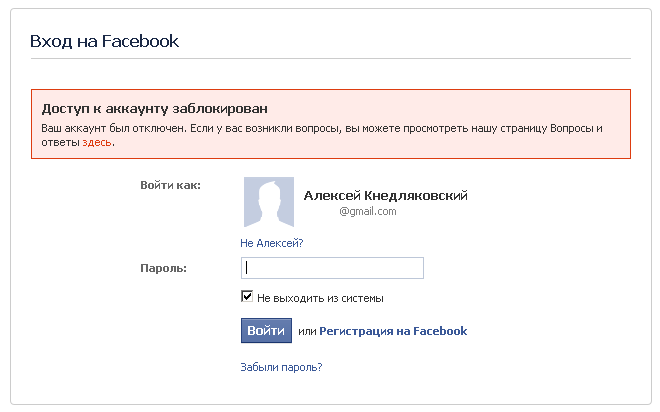 Откройте приложение Facebook с главного экрана вашего телефона.
Откройте приложение Facebook с главного экрана вашего телефона.
2. Перейдя в новостную ленту Facebook, коснитесь значка Меню .
3. В меню прокрутите вниз и коснитесь Настройки и конфиденциальность меню.
4. Меню «Настройки и конфиденциальность» развернется и покажет подраздел. Нажмите на Настройки .
5. В настройках прокрутите вниз до раздела Безопасность и нажмите Безопасность и вход .
6. На странице «Безопасность и вход» отображаются последних сеансов входа в систему .
7. Нажмите на опцию Подробнее , чтобы просмотреть историю входов в систему.
8. На экране отображается список ваших сеансов входа в систему с указанием устройства , местоположения, а также даты и времени доступа .
Как просмотреть историю входов в Facebook с помощью веб-браузера
Вы можете использовать браузер вашего компьютера, чтобы войти в свою учетную запись Facebook и просмотреть историю входов.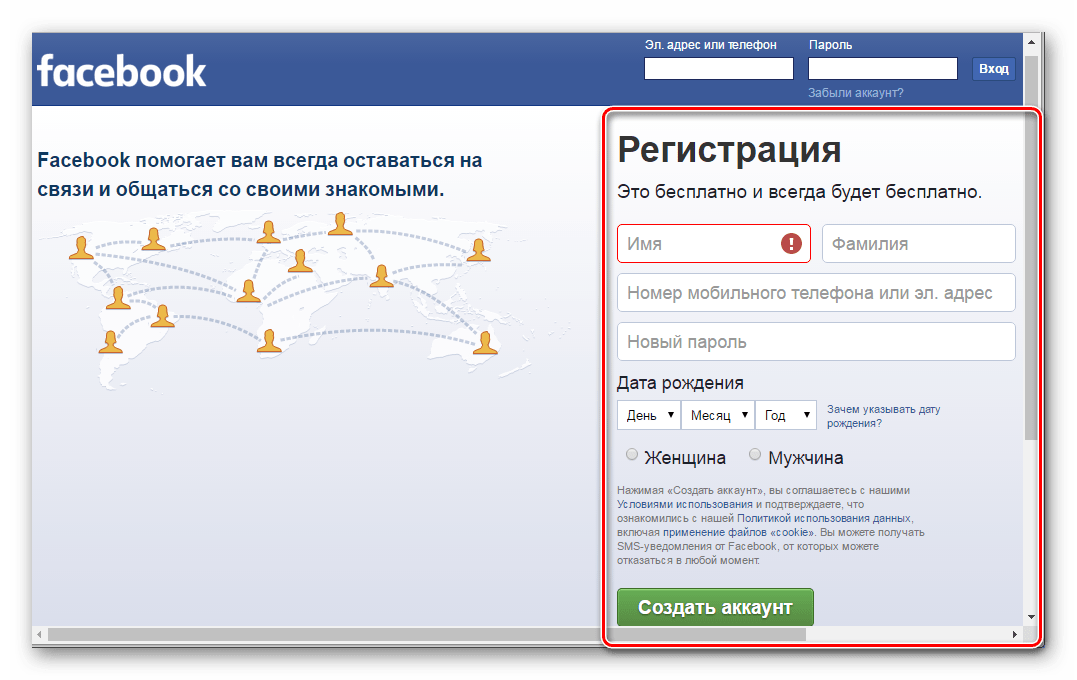 Чтобы просмотреть историю входа в Facebook, выполните следующие действия:
Чтобы просмотреть историю входа в Facebook, выполните следующие действия:
1. Войдите в свой Аккаунт Facebook с помощью мобильного браузера вашего компьютера.
2. В своем профиле Facebook щелкните значок раскрывающегося меню , расположенный в верхней правой части экрана.
3. В раскрывающемся списке прокрутите вниз до нижней части, затем нажмите Настройки .
4. В меню «Настройки» нажмите «Безопасность и вход в систему» .
5. На странице «Безопасность и вход» отображаются ваши последние входы в систему .
6. Нажмите на опцию See More , чтобы просмотреть более подробную информацию о вашей истории входов в систему.
7. Отображает ваши последние входы в систему с подробной информацией об используемых устройствах, адресах, датах и времени доступа.
Часто задаваемые вопросы
В: Могу ли я удалить недавнюю историю входа в Facebook?
A: Истории входа в Facebook защищены, что делает их неудаляемыми. Причина, по которой журналы не могут быть удалены, заключается в том, что когда злоумышленники захватывают вашу учетную запись, они не могут скрыть свой след, удалив свою историю входа в систему.
Причина, по которой журналы не могут быть удалены, заключается в том, что когда злоумышленники захватывают вашу учетную запись, они не могут скрыть свой след, удалив свою историю входа в систему.
В: Мне кажется, что Facebook слишком пугает, когда показывает адрес, в который я вошел.
О: Иногда конфиденциальность приносится в жертву безопасности. К счастью, Facebook показывает только город, а не точное местоположение и место, где вы вошли в свою учетную запись.
Вы только что научились просматривать историю входа в Facebook. Если у вас есть вопросы по любому из вышеперечисленных шагов, сообщите нам об этом в разделе комментариев.
Вход в Facebook в один клик — Facebook Connect
Вход в Facebook в один клик
Дополнение One-Click Facebook Login дает вашим пользователям возможность легко зарегистрироваться и войти на ваш сайт, используя свою существующую учетную запись Facebook.
Легко интегрируется с системой входа и регистрации по умолчанию. Ваши существующие пользователи могут в любое время добавить или удалить свою связанную учетную запись Facebook из своей панели управления на вашем веб-сайте.
Ваши существующие пользователи могут в любое время добавить или удалить свою связанную учетную запись Facebook из своей панели управления на вашем веб-сайте.
10 долларов США в месяцЗапросить информацию
Руководство по работе
Основные характеристики и преимущества
- 73% пользователей предпочитают входить в систему, используя свои учетные записи в социальных сетях
- Обеспечьте пользователям быстрый и простой процесс регистрации
- Пользователи могут зарегистрироваться, используя свою учетную запись Facebook
- Захват имени, фамилии и адреса электронной почты пользователя
- войти в систему, используя свою учетную запись Facebook
- Участники могут добавлять/удалять связанную учетную запись Facebook в любое время
- Уменьшение спама и регистраций ботов
- Нет параметров для настройки
Требования для правильной работы
- SSL-сертификат: Facebook требует, чтобы на вашем веб-сайте был установлен SSL-сертификат из соображений безопасности.

- Учетная запись разработчика Facebook: Расчетное время установки — 5 минут. Узнать больше
Для регистрации веб-сайта в Facebook требуется учетная запись разработчика Facebook. После регистрации они предоставят вам уникальный идентификатор разработчика, который вы затем скопируете и вставите в расширенные настройки вашего веб-сайта Brilliant Directorys, упомянутые в инструкциях, приведенных выше.
Вход на ваш веб-сайт через учетную запись Facebook будет работать правильно, как только эти два элемента будут на месте.
| Один клик Facebook Add-On Регистрация и вход в систему с использованием Facebook | Добавить в $ 10 / месяц |

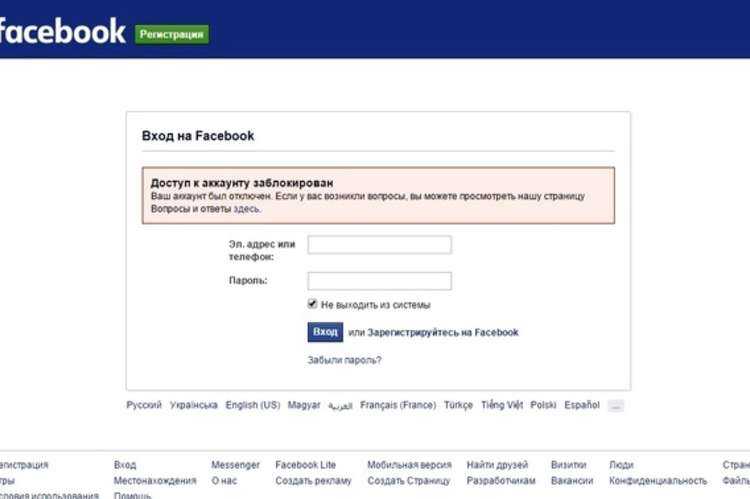
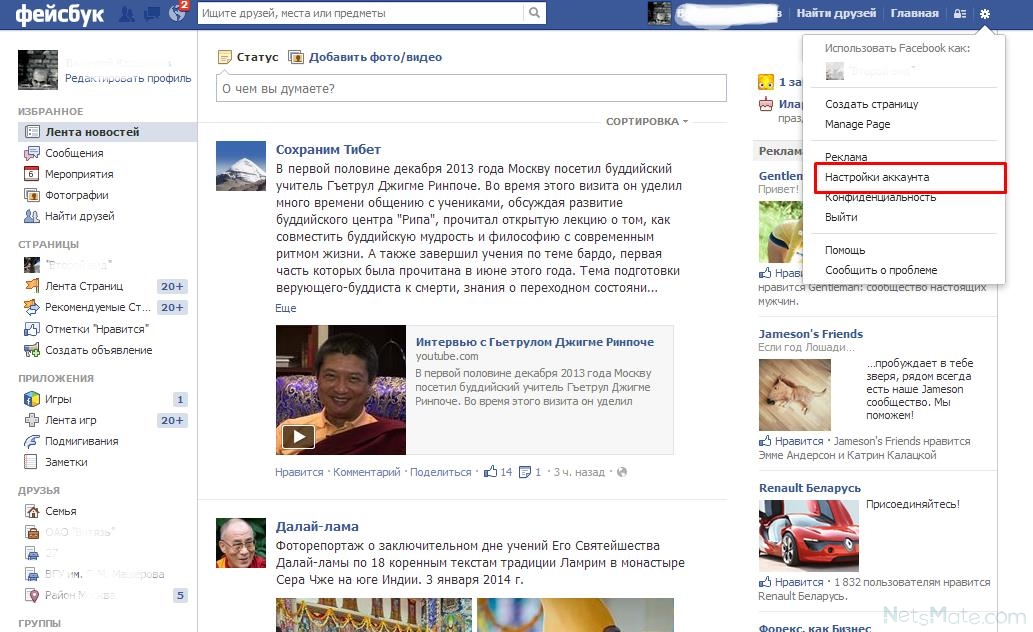 Сдвиньте переключатель рядом с надписью Game Center в положение «Вкл».
Сдвиньте переключатель рядом с надписью Game Center в положение «Вкл».


